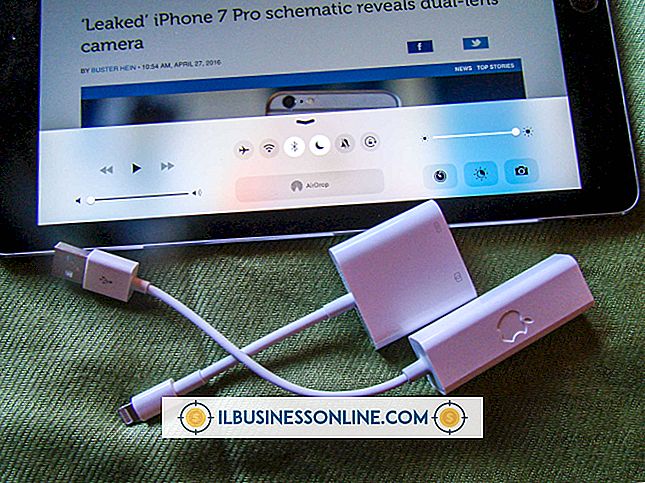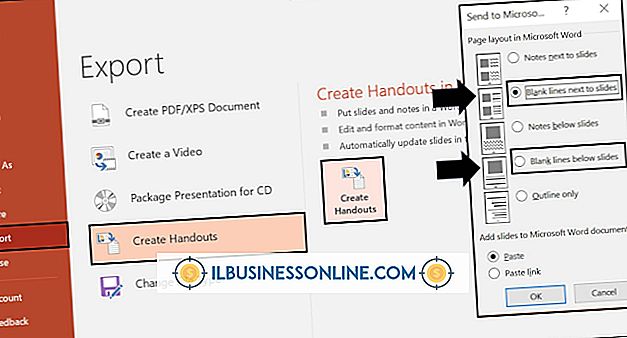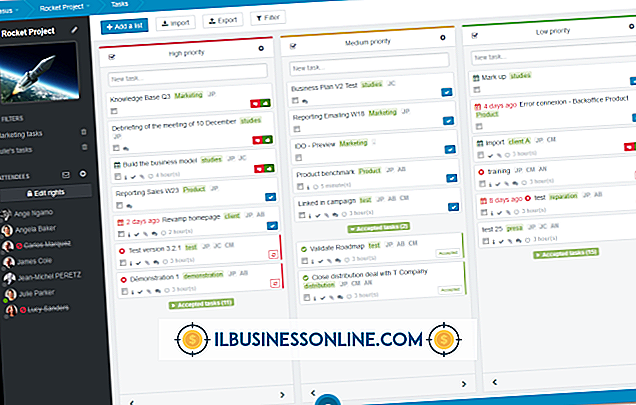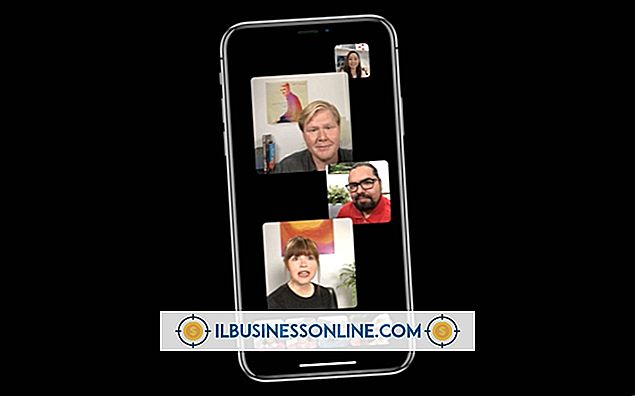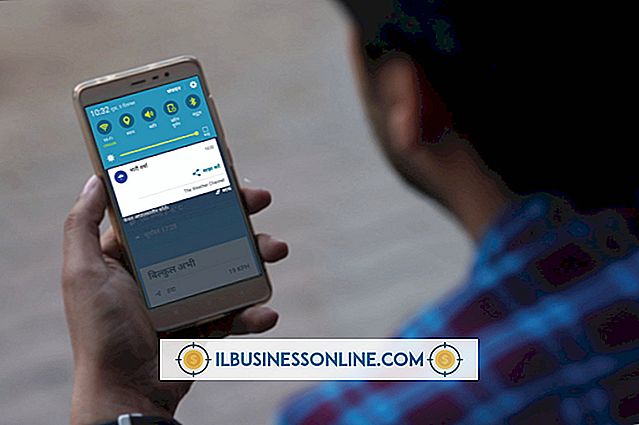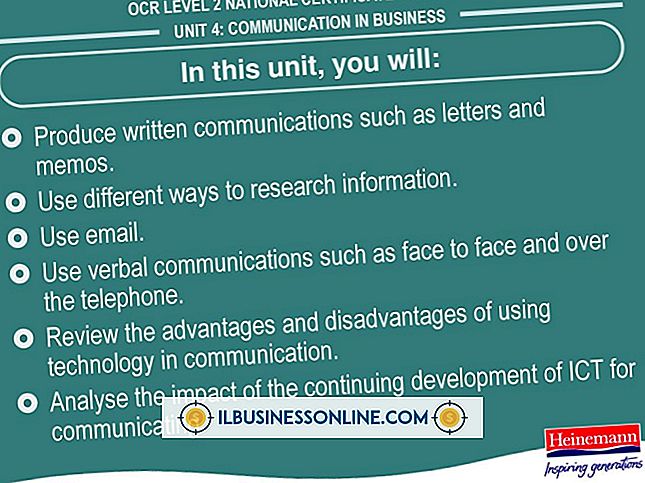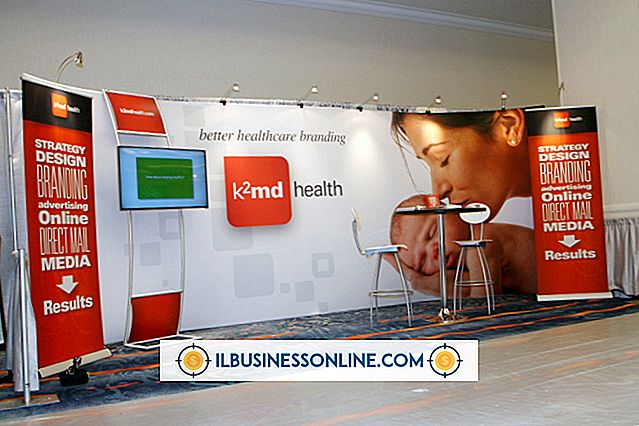Sådan løses 'Spørg altid før du åbner denne type fil'

Når du åbner bestemte filtyper i Windows 7 eller Vista, f.eks. En vedhæftet fil i Outlook, viser Windows en advarselsmeddelelse om åbning af en fil fra en usikker kilde. Hvis du stoler på afsenderen og ved, hvad der er i filen, kan disse meddelelser blive irriterende. På grund af funktionen Windows User Account Control (UAC) kan du dog ikke nemt slukke dem. Som standard er indstillingen "Spørg altid før du åbner denne type fil", gråtonet og kan ikke deaktiveres. Du kan omgå dette ved at køre det program, der åbner filen som administrator. Det er også muligt at tænde advarselsmeddelelserne igen, når du har deaktiveret dem.
Deaktivering af fil-type advarsler
1.
Luk det program, du bruger til at åbne filen, der giver dig beskeden "Altid spørg før du åbner denne type fil", hvis den aktuelt kører.
2.
Klik på "Start" og "Alle programmer", og højreklik derefter på det program, du bruger til at åbne filen, f.eks. Microsoft Outlook, Word eller PowerPoint.
3.
Klik på "Egenskaber", og klik derefter på fanen "Kompatibilitet". Klik på afkrydsningsfeltet for at aktivere "Kør dette program som administrator." Klik på "Anvend".
4.
Kør programmet. Klik på "Ja" i den brugerkonto-sikkerhedsmeddelelse, der vises.
5.
Klik på filen eller vedhæftet fil for at åbne advarselsmeddelelsesboksen. Muligheden for at "Spørg altid før du åbner denne type fil" er ikke længere gråtonet, så klik på afkrydsningsfeltet ud for denne mulighed for at fjerne markeringen.
6.
Klik på "Åbn" for at åbne filen. Gentag denne proces for alle andre filtyper, der producerer advarselsmeddelelsen.
7.
Luk programmet, når du er færdig. Klik på "Start" og "Alle programmer." Højreklik på programmet, og vælg derefter "Egenskaber" og "Kompatibilitet."
8.
Afmarker "Kør dette program som administrator" og klik på "Anvend". Dette forhindrer meddelelsen Brugerkontokontrol at blive vist hver gang du kører programmet.
Re-aktivering "Spørg altid før du åbner denne type fil"
1.
Klik på "Start" og skriv "regedit" (uden citater) i søgefeltet. Klik på "regedit.exe" fra søgeresultaterne.
2.
Klik på "Ja", hvis en brugerkonto-kontrolmeddelelse vises for at få adgang til registreringsdatabasen.
3.
Gå til følgende nøgle: HKEY_CURRENT_USER \ Software \ Microsoft \ Windows \ Shell \ AttachmentExecute.
4.
Se efter en nøgle bestående af en lang række bogstaver og tal. Disse nøgler repræsenterer de filtyper, du fortalte Windows, ikke at spørge om, når du åbner.
5.
Klik på en tast for at se den tilhørende filtype i den højre rude. Højreklik på filtypen og klik på "Slet".
6.
Klik på "Ja" for at bekræfte og derefter afslutte registreringsdatabasen. Windows vil igen give dig en advarselsmeddelelse, når du forsøger at åbne den pågældende filtype.
Tip
- Åbn aldrig nogen fil eller vedhæftning fra en ukendt eller usikker kilde. Sådanne filer kan indeholde vira eller anden ondsindet kode.
Advarsel
- Du må ikke slette eller redigere andre registreringsnøgler. Det kan skade visse programmer eller dit operativsystem.